Voor winkeliers die geïntegreerde betalingen gebruiken, houd er rekening mee dat gebruikers een betaling moeten annuleren voordat ze doorgaan met het annuleren van een voltooid kasticket. Voor winkeliers die geïntegreerde betalingen gebruiken, moet de annulering van een voltooid kasticket ook worden voltooid voordat een batch wordt gesloten.
Gebruikers moeten rechten hebben om een voltooid kasticket te bewerken en te annuleren om de volgende acties uit te voeren. Raadpleeg Gebruikersrollen toewijzen voor meer informatie.
Een betaling annuleren
Houd er rekening mee dat een kasticket niet kan worden voltooid wanneer de betaalmethode wordt geannuleerd. Als het kasticket is voltooid, moet een gebruiker de voltooiing van de rekening ongedaan maken voordat de gebruiker doorgaat met het annuleren van de betaling.
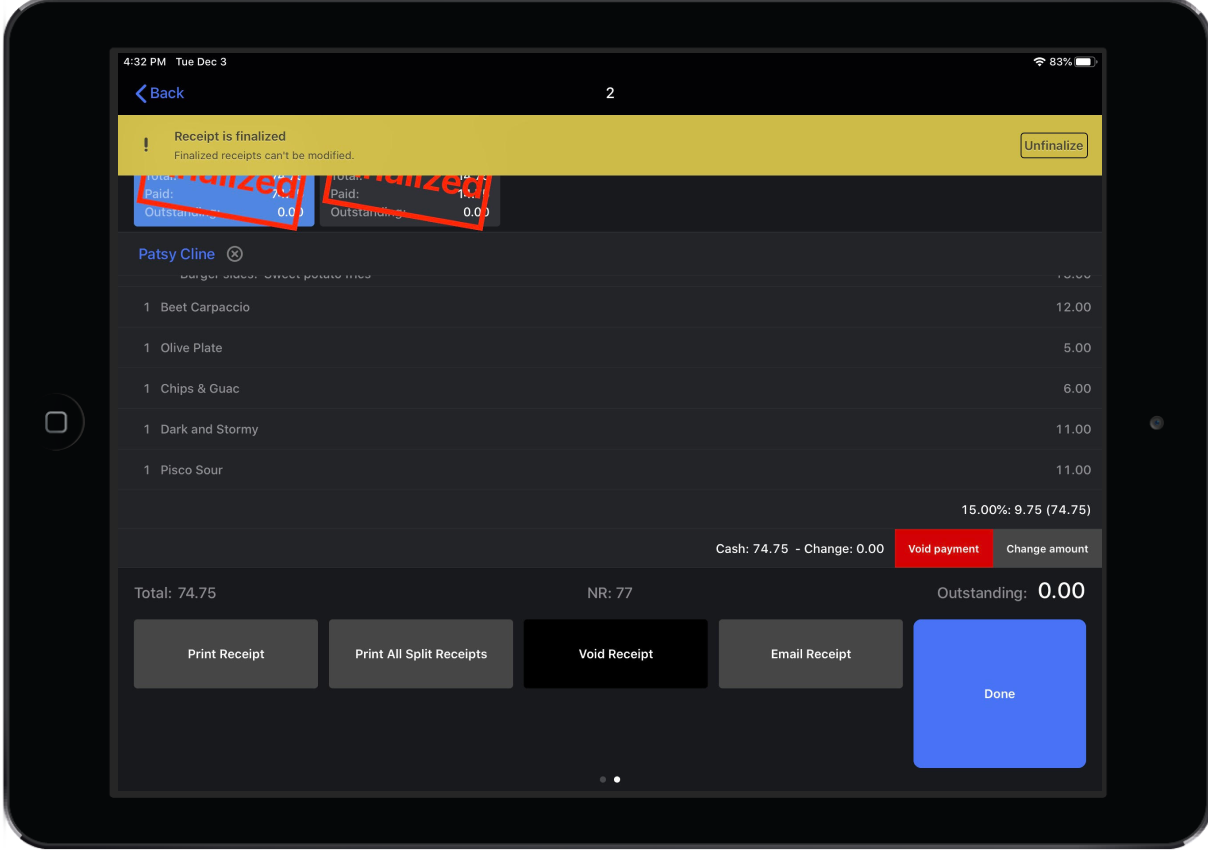
- Open het kasticket. Als het kasticket is voltooid, raadpleeg je Een voltooid kasticket openen.
- Tik in het Bestelscherm in Restaurant POS op de knop Meer.
- Tik of swipe naar links op het betalingsbedrag van het kasticket in het gedetailleerde Betalingenscherm. Een knop betaling annuleren wordt weergegeven.
- Als het kasticket is voltooid, wordt er een waarschuwingsbericht weergegeven bovenaan het scherm, waarin de gebruiker wordt gevraagd de voltooiing van het kasticket ongedaan te maken. Tik op Voltooiing ongedaan maken.
- Tik op Betaling annuleren op het gedetailleerde Betalingenscherm en opnieuw op het pop-upvenster voor bevestiging.
- Verwerk de betaling opnieuw vanuit het gedetailleerde Betalingenscherm. Raadpleeg Betalingen verwerken en Het gedetailleerde Betalingenscherm gebruiken voor meer informatie.
Een voltooid kasticket annuleren
Als een kasticket is voltooid en belasting is toegepast en er een btw-ticket gegenereerd en geprint is, kun je effectief een rekening terugbetalen en annuleren met behulp van het betalingstype Kasticket annuleren. Raadpleeg Een betalingstype toevoegen voor informatie over het aanmaken van dit type betaalmethode in Restaurant Manager.
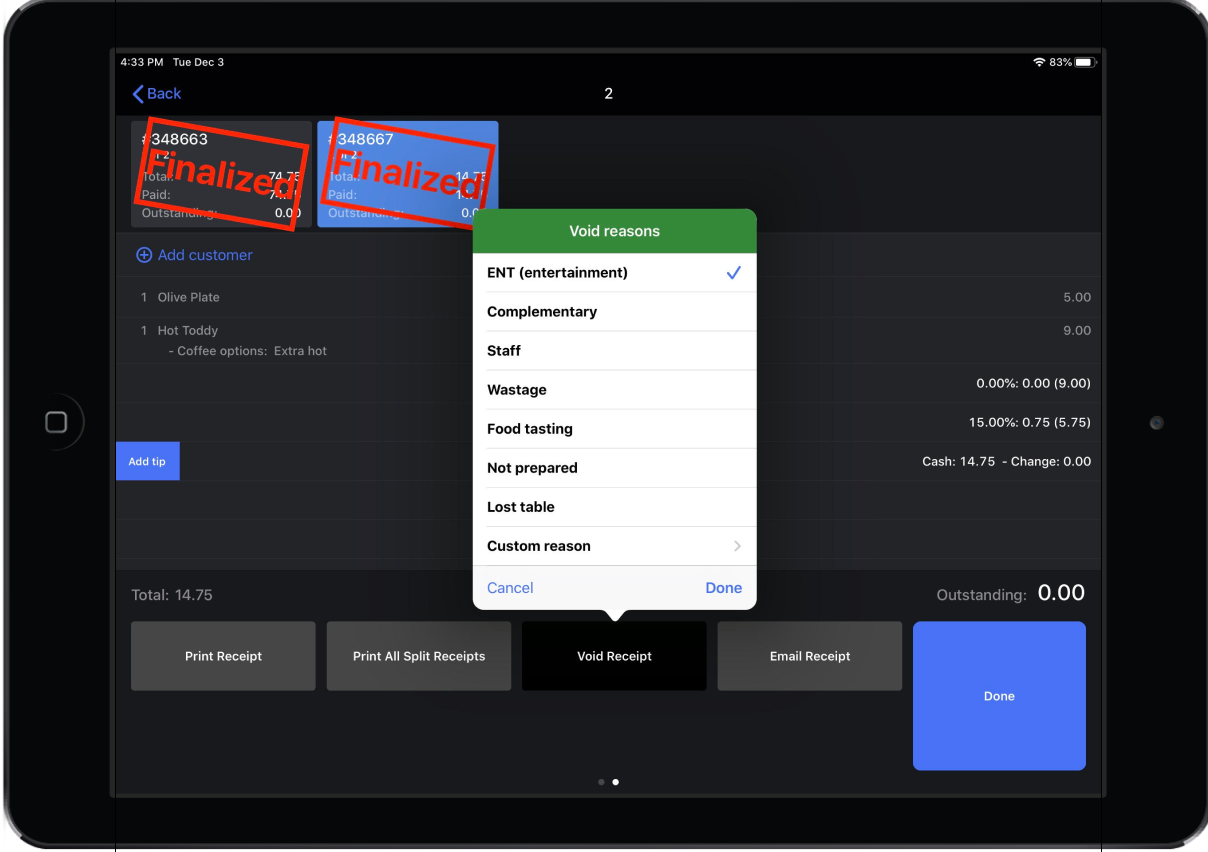
LET OP: Dit is de enige methode om een voltooide bestelling terug te betalen of te wijzigen voor Belgische FDM-gebruikers.
- Open het kasticket dat je wilt terugbetalen. Raadpleeg Een voltooid kasticket openen.
- Tik in het Bestelscherm in Restaurant POS op de knop Meer.
- Tik of swipe naar links op het betalingsbedrag van het kasticket in het gedetailleerde Betalingenscherm. Een knop betaling annuleren wordt weergegeven.
- Als het kasticket is voltooid, wordt er een waarschuwingsbericht weergegeven bovenaan het scherm, waarin de gebruiker wordt gevraagd de voltooiing van het kasticket ongedaan te maken. Tik op Voltooiing ongedaan maken.
- Tik op Betaling annuleren op het gedetailleerde Betalingenscherm en opnieuw op het pop-upvenster voor bevestiging.
- Tik op de betaalmethodeknop Kasticket annuleren
- Als de rekening is gesplitst, worden alle gesplitste bedragen geannuleerd. Hierdoor wordt er automatisch een terugbetalingsticket geprint met het vorige bedrag in negatief, waardoor het vorige btw-ticket wordt geannuleerd.
- Indien van toepassing, open je de tafel en maak je een nieuw kasticket aan door de bestelitems toe te voegen en de betaling te ontvangen.